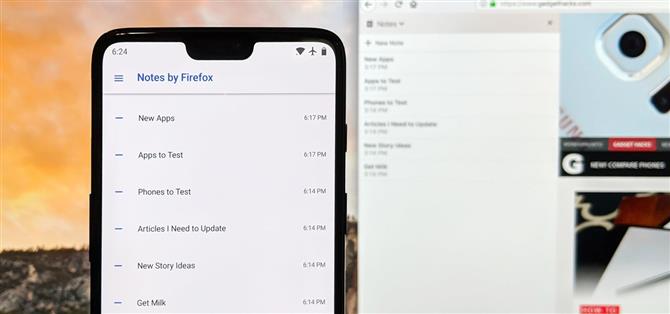Aplikace s poznámkami jsou v Obchodě Play desetník. V důsledku neschopnosti synchronizace mezi různými zařízeními však mnozí nemohou konkurovat službě Google Keep. Mozilla se rozhodla hodit klobouk do kruhu s poznámkami od Firefoxu a na rozdíl od ostatních se jejich poznámky aplikace snadno synchronizuje s jedním z nejpopulárnějších prohlížečů a je šifrována.
Poznámky od Firefoxu jsou jednoduchá aplikace pro vytváření poznámek, která se synchronizují mezi vašimi zařízeními Android a počítačem. Připojen k vašemu účtu Firefoxu, Notes Firefox žije v prohlížeči v počítači jako rozšíření, takže pracuje na libovolném operačním systému, který Firefox podporuje (Windows, MacOS a Linux). Na rozdíl od Keep, vaše poznámky jsou dokonce bezpečné před zvědavými očima díky šifrování typu end-to-end,
Krok 1: Stáhnout poznámky podle Firefoxu
Přejděte do obchodu Play v zařízení Android a stáhněte si Poznámky podle Firefoxu. Budete upozorněni, že tato aplikace je „časný přístup“, a proto není tak stabilní, jako kdyby se oficiálně uvolnila.
- Nainstalujte si Notes z Firefoxu zdarma z Obchodu Google Play

Krok 2: Přihlaste se do aplikace Android
Po instalaci otevřete aplikaci a klepnutím na tlačítko „Přihlásit se“ se dostanete na webové stránky ve vašem výchozím prohlížeči, kde budete požádáni o vytvoření účtu Firefoxu. Zadejte e-mail a heslo, nebo pokud již máte účet, vyberte v dolní části obrazovky tlačítko „Mít účet“.
Až skončíte, přejděte zpět do aplikace Poznámky a znovu klepněte na tlačítko Přihlásit.


Po přihlášení se vám ve spodním rohu zobrazí nová stránka s tlačítkem Plovoucí akce, kterou můžete přidat k vložení nové poznámky.


Krok 3: Nainstalujte rozšíření poznámky do počítače
Krok 1 můžete zopakovat na každé vaší platformě Android a začít synchronizovat poznámky mezi nimi. Chcete-li však k vašim poznámkám přistupovat k počítači, potřebujete rozšíření prohlížeče Firefox. Takže přejděte na níže uvedený odkaz ze stolního Firefoxu a zvolte možnost „Instalace zkušebního pilotu“ Povolit poznámky „a poté klikněte na“ Přidat „.
- Nainstalujte rozšíření Notes for Desktop Firefox

Krok 4: Přihlaste se k rozšíření prohlížeče
Nyní se na levé straně prohlížeče zobrazí rozšíření poznámek (a můžete k nim přistupovat v budoucnu klepnutím na ikonu poznámky na panelu nástrojů), ale žádná z vašich poznámek ještě nebude synchronizována. Ačkoli jste se již přihlásili do svého účtu Firefox v prohlížeči a v aplikaci Notes for Android, budete se muset přihlásit do samotného rozšíření.
Ve spodní části aplikace Notes by Firefox je tlačítko „Přihlásit se k synchronizaci“. Zvolte toto tlačítko a zadejte své heslo na novou stránku. Poté se budou zobrazovat poznámky, které budou dokonale synchronizovány se zařízeními Android.

Krok 5: Začněte používat poznámky podle Firefoxu
Na povrchu Notes Notes od Firefoxu vypadá docela suchá na vlastnostech. Nicméně, když znáte příkazy, můžete poznámky přizpůsobit poměrně rychle.
- Nadpisy: Začněte řádek s # nebo ## nebo ###, za kterým následuje místo pro vytvoření nadpisu. Počet použitých hashtagů určuje styl nadpisu.
- Tučné: Zadejte dvě hvězdičky (**) před a za textem nebo dvě podtržítka (__) před a za textem.
- Kurzíva: Zadejte jednu hvězdičku (*) před a za textem nebo jedním podtržítkem (_) před a za textem.
- Seznam s odrážkami: Začněte nový řádek se dvěma hvězdičkami (**) nebo pomlčkou (-), po níž následuje mezera.
- Číslovaný seznam: Začněte nový řádek s písmenem „1.“ nebo „1)“, za kterým následuje mezera.
- Kód: Zadejte jeden přízvuk (`) před a za textem.

Nejvýznamnější výhodou aplikace Notes od společnosti Firefox je její konečné šifrování. Díky tomu, že služba Google Keep odmítá šifrování pro správnou integraci s nástrojem Google Assistant, jsou vaše poznámky viditelné každému, kdo má přístup k vašemu účtu Google. Zatímco váš účet Google je chráněn, jakýkoli odborník na kybernetický bezpečnost by vám řekl, že vrstvená bezpečnost je vždy lepší.
Co si myslíte o poznámkách Firefoxu? Přejete si přepnout z kterékoliv aplikace, která používáte poznámky, které jste dříve používali? Dejte nám vědět v níže uvedených komentářích.